
على الرغم من مظهره الخارجي Nexus-ish ، فإن ملف ون بلس 2 التجربة فريدة إلى حد ما. هناك بعض الأجهزة والبرامج المثيرة للاهتمام هنا ، وعندما تبحث حقًا في OxygenOS وتبدأ في البحث عن الإعدادات ، ستجد طرقًا جديدة لاستخدام هذا الهاتف.
لتوفير بعض الوقت ، قمنا بتجميع هذا الدليل السريع للأشياء الكامنة في OxygenOS على OnePlus 2 التي قد تكون مهتمًا بها.
خذني إلى الدليل!
ارسم بصمة إصبعك بالكامل للحصول على دقة أفضل

قام OnePlus بعمل رائع باستخدام مستشعر بصمات الأصابع على أحدث هواتفهم ، ولكن ليس كثيرًا باستخدام دليل التعليمات لتسجيل بصمة إصبعك. للحصول على الإعداد الأكثر دقة ، تأكد من تعيين أكبر قدر ممكن من إصبعك. هذا يعني التحرك عبر إبهامك عند الضغط عليه إلى المستشعر أثناء عملية الالتقاط. يسجل المستشعر 15 بصمة مختلفة لإبهامك أثناء هذه العملية ، لذلك كلما زادت إمكانية تسجيل إبهامك ، زادت فرص نجاحك عند فتح هاتفك.
تقدم Verizon Pixel 4a مقابل 10 دولارات شهريًا على خطوط جديدة غير محدودة
إنه أمر بسيط ، لكن الفرق الذي يحدثه ضخم.
قم بتعديل ألوان LED لتناسب احتياجاتك
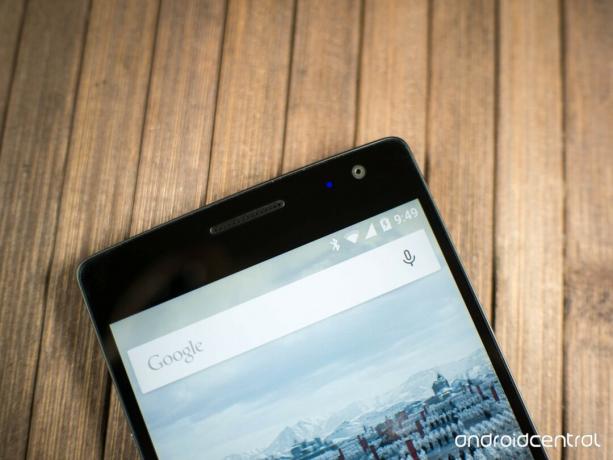
يتمحور نظام OxygenOS حول التخصيص ، وصولاً إلى لون LED الموجود في الجزء الأمامي من هاتفك. يمكنك تعيين لون خاص للإشعارات شبه الميتة والشحن والشحن بالكامل وبالطبع. تم إخفاء القائمة الخاصة بهذا الأمر باستخدام إعدادات سمة Dark / Light ، وتضيف القليل من الذوق الشخصي إلى الجزء الخارجي من هاتفك.
توجه إلى الإعدادات> التخصيص> إشعارات LED وستتمكن من تحديد لون من الشبكة المتاحة لكل خيار.
يمكنك استخدام مستشعر الأجهزة المنزلية مع أزرار البرامج

مثل سابقه ، يتيح لك OnePlus 2 الاختيار بين الأزرار الناعمة على الزجاج وأزرار البرامج على الشاشة. إنها ميزة رائعة ، ولكن هذه المرة يوجد مستشعر بصمة الإصبع حيث يذهب زر الصفحة الرئيسية هذا. نظرًا لأن الكثير من الأشخاص يقومون بالفعل بإخراج إبهامهم إلى مستشعر الأجهزة المنزلية هذا على أي حال ، OnePlus يتضمن إعدادًا يتيح لك تشغيل أزرار البرامج ومستشعر الأجهزة المنزلية في نفس الوقت.
قد يبدو من غير البديهي أن يكون لديك زوج من الأزرار الرئيسية على الهاتف ، ولكن الإعداد سريعًا يصبح مريحًا إذا كنت تستخدم بالفعل مستشعر بصمات الأصابع. إذا انتهى الأمر إلى أنه ليس شيئًا خاصًا بك ، فسيكون من السهل تعطيل الإعداد.
انتبه إلى موضع بطاقة SIM الخاصة بك

إذا لم تستخدم ملف هاتف ثنائي الشريحة من قبل ، سيبدو OnePlus 2 غريبًا بعض الشيء. إذا كنت تعيش في الولايات المتحدة وتعتقد أنك ستأخذ الهاتف إلى متجر الناقل المحلي الخاص بك وسيساعدك في إعداده ، فأنت فقط نصف صحيح. ستحاول متاجر Carrier تقديم المساعدة ، ولكن بدون دليل تعليمات يمكن أن تصبح الأشياء غريبة.
لتسهيل الأمور ، تذكر أن يكون لديك دائمًا بطاقة SIM الأساسية في Slot 1 ، والتي توجد في OnePlus 2 هي البطاقة التي تتعمق في الهاتف. ليس عليك أن يكون لديك أي شيء في Slot 2 إذا كنت لا ترغب في ذلك ، ولكن تذكر أنه إذا قمت بذلك ، فهناك مجموعة مختلفة تمامًا من الإعدادات للتحكم في بطاقة SIM الثانية ومراقبتها.
تحقق من Double Tap Actions لمزيد من خيارات التشغيل
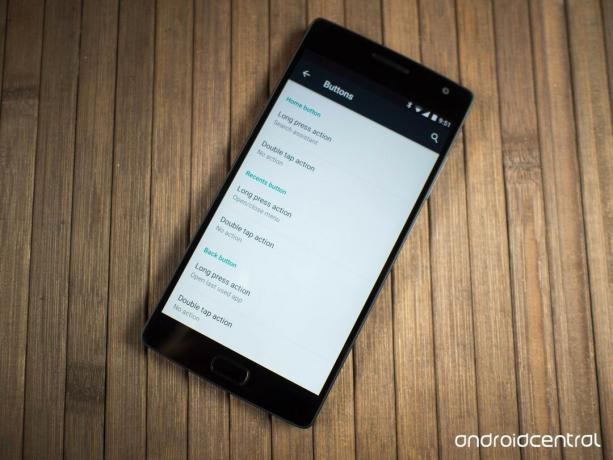
يتضمن OxygenOS على OnePlus 2 هذه الميزة المسماة Double Tap Actions ، والتي تتيح لك بشكل أساسي تعيين أوامر إضافية على الظهر وأزرار متعددة المهام على هذا الهاتف. هناك قائمة ضخمة من الخيارات المتاحة لك هنا ، بما في ذلك القدرة على تشغيل الكاميرا بنقرة مزدوجة والتي يمكن أن تكون مفيدة للغاية.
مثل أي لمسة ناعمة أو إعداد مفتاح برمجي ، إذا استيقظ الهاتف في جيبك ، فإنك تخاطر بإطلاق الأشياء عن طريق الخطأ. يعد تجنب ذلك أمرًا سهلاً إلى حد ما باستخدام شاشة القفل ، ولكن من المهم أن تضع في اعتبارك.
